AmitTkDuong
°º° Moderator °º°



Sở Thích : Movies, Music, Games & IT and more...
Character sheet
Số bài viết hay::
    (23/1000) (23/1000)
 |  Tiêu đề: Xử lý những sự cố máy tính xấu nhất Tiêu đề: Xử lý những sự cố máy tính xấu nhất  Fri May 29, 2009 10:15 am Fri May 29, 2009 10:15 am | |
| Máy tính không khởiđộng?
Quên mật khẩu đăng nhập Windows?
Ổ cứng hỏng, dữ liệu cá nhân biến mất,
mất kết nối mạng...
Tệ hơn nữa, bạn lại làm tình hình thêm nghiêm trọng khi cố gắng giải quyết
một cách vội vàng.
Bạn nên chuẩn bị tinh thần cho những tình huống này.
Hãy đọc kỹ, giữ gìn cẩn thận “cẩm nang” này để khi xảy ra sự cố thì lấy ra và làm theo hướng dẫn. Những thủ thuật trong bài không giải quyết hết tất cả những trục trặc. Tuy nhiên, chúng sẽ giúp bạn vượt qua một số tình huống tồi tệ nhất trên máy tính bằng những thủ thuật “độc chiêu” bạn chưa từng nghĩ đến như cho ổ đĩa cứng vào tủ lạnh để cứu dữ liệu, làm khô điện thoại di động bằng lò vi sóng hoặc thiết lập thời gian chờ trước khi email tự động gửi đi để có thời gian đọc lại nội dung email.Máy tính không khởi độngNguyên nhân có thể (NN). Do bất cứ thứ gì; lỗi của Windows, xung đột giữa cácphần mềm, trình điều khiển (driver) thiết bị gây tranh chấp hoặc do phần cứnghỏng hóc. Khắc phục (KP). Trong trường hợp này, bạn thử trổ tài thám tử Sherlock Holmesđể xác định chính xác “thủ phạm”. Hãy sử dụng phương pháp loại suy bằng cáchthay thế từng phần cứng “khả nghi”.- Đầu tiên, bạn cần kiểmtra tất cả cáp (cáp nguồn, cáp dữ liệu và cả cáp gắn vào mạch điện tử) để chắcchắn mọi thứ đã gắn chặt và đúng cách.- Kế tiếp, kiểm tra bộ nguồn. Lắng nghe tiếng quạt tản nhiệt hoạt động, tiếngđầu đọc ổ đĩa cứng di chuyển. Nếu không nghe tiếng động, có thể bộ nguồn gặptrục trặc, cần thay thế. Để chắc chắn hơn, hãy kiểm tra điện thế ra với một thiếtbị kiểm tra chẳng hạn như ATX power supply tester (giá 10USD)(find.pcworld.com/57276).- Nếu bộ nguồn vẫn hoạt động tốt nhưng màn hình không hiển thị, bạn thử mượnmàn hình khác (tất nhiên phải còn hoạt động tốt) kiểm tra để loại trừ nguyênnhân màn hình. Nếu ổ đĩa cứng vẫn hoạt động bình thường, card màn hình là thủphạm. Tháo card màn hình rời và sử dụng card đồ họa tích hợp (nếu bo mạch chủcó) để kiểm tra. Để thay card màn hình, tham khảo hướng dẫn tạifind.pcworld.com/57260. Lưu ý khi mở thùng thùng máy, kiểm tra để chắc chắnquạt tản nhiệt phần cứng (CPU, card đồ họa...) vẫn hoạt động tốt, có thể nguyênnhân do các linh kiện bị “đốt” nóng.- Trường hợp màn hình làm việc tốt nhưng BMC không nhận dạng được ổ đĩa cứngnên không hiển thị (hoặc có hiển thị nhưng PC bị treo ở quá trình khởi động).Hãy thử thiết lập lại trạng thái ban đầu cho CMOS. Tắt máy, rút cáp nguồn, đeovòng khử tĩnh điện (có thể chạm vào thùng máy để cân bằng tĩnh điện trongngười) trước khi tháo pin CMOS. Đợi khoảng 5 phút, gắn pin vào và khởi độnglại, xem kết quả. Nếu máy tính vẫn không nhận được ổ cứng, có thể nó đã hỏng.Tham khảo cách xử lý trong phần “Ổ cứng hỏng” bên dưới. Lưu ý: Bạn phải thiếtlập lại các thông số trong BIOS Setup sau khi tháo pin. Xem tài liệu đi kèm vớimainboard để biết vị trí jumper, pin CMOS và cách thiết lập lại các thông số.- Nếu máy tính vẫn không hoạt động, có thể RAM là thủ phạm. Lần lượt gắn từngthanh RAM ở các vị trí khác nhau để kiểm tra. Sử dụng máy tính khác để kiểm traRAM bằng một trong những tiện ích như Memtest86+, DocMemory, GoldMemory... cótrong đĩa Hiren’s BootCD.- Nếu các bước trên không thành công, nguyên nhân có thể do BMC hoặc CPU hỏng,cần phải thay mới. chú ý: Nếu không có kinh nghiệm về phần cứng, bạn nên đem đến dịch vụ sửa chữa có uy tín kiểm tra; nhất là với MTXT.Nếu các phần cứng vượt qua “kỳ kiểm tra”, chúng ta sẽ tiếp tục với các nguyênnhân có liên quan đến phần mềm, chẳng hạn như Windows không thể khởi động hoặchệ thống treo khi HĐH đang khởi động. Lưu ý: cẩn tắc vô áy náy, với những dữliệu cá nhân bạn nên gắn ổ đĩa cứng sang máy tính khác và sao lưu chúng trướckhi tiếp tục kiểm tra.- Khởi động Safe Mode. Nhấn F8 để vào giao diện tùy chọn khởi động của Windows,chọn Safe Mode. Thông thường, Windows sẽ tự sửa chữa một số lỗi khởi động ởSafe Mode. Nếu sử dụng Windows Vista, bạn chọn mục “Repair Your Computer”. Nếumáy tính không có tùy chọn này, hãy khởi động bằng đĩa cài đặt Vista và chọn“Startup Repair”.- Nếu chưa khắc phục được, hãy thử chọn “Last Known Good Configuration”. Tùychọn này rất hữu ích nếu bạn thường xuyên thay đổi phần cứng và cập nhật trìnhđiều khiển (driver). Nếu khởi động thành công, tiến hành gỡ bỏ phần cứng mới(có thể do không tương thích) và khôi phục driver cũ trong Device Manager bằngcách: nhấn phải chuột trên My Computer (hoặc Computer trong Vista), chọnProperties để vào System Properties. Trong tab Hardware, chọn mục DeviceManager. Nhấn phải chuột trên phần cứng mới, chọn Properties. Chọn mục RollBack Driver trong tab Driver để khôi phục.- Nếu Windows chỉ khởi động ở Safe Mode (không khởi động ở chế độ thường –Normal Mode), thử sử dụng tiện ích System Restore của Windows (Start. Programs.Accessories. System Tools) hoặc trong Vista, chọn Start, gõ từ khóa systemtrong mục Run. Chọn System Restore liệt kê trong danh sách Programs để phục hồihệ thống trở lại thời điểm nó làm việc tốt. Bạn cũng nên chạy phần mềm chốngvirus, spyware trong Safe Mode để kiểm tra.- Nếu Windows vẫn không thể khởi động, bạn thử khởi động máy bằng đĩa cứu hộ khẩn cấp như Knoppix (find.pcworld.com/57261) hoặc Active Boot Disk (find.pcworld.com/57262) và sao lưu dữ liệu cá nhân sang thiết bị lưu trữ khác trước khi cài lại Windows (trong bước tiếp theo).
- Nếu PC vẫn làm không làm việc tốt, cài lại Windows là giải pháp tốt nhất.
Tham khảo hướng dẫn tại find.pcworld.com/57277 hoặc find.pcworld.com/57278 nếu sử dụng Vista.Phòng tránh (PT). Máy tính có thể “đột tử” bất cứ lúc nào, vì vậy bạn nên kích hoạt System Restore, lưu trữ cẩn thận những đĩa CD dùng để cứu hộ, khôi phục hệ thống. Giữ lại đĩa cài đặt những phần mềm quan trọng, thường xuyên sao lưu và nếu được, nên “thủ sẵn” 1 ổ đĩa cứng, bộ nguồn dự phòng khi máy tính gặp sự cố. Sử dụng tiện ích tạo ảnh đĩa như Acronis True Image 10 (giá 50USD, www.acronis.com) hoặc Norton Ghost (giá 70USD, find.pcworld.com/57279) là giải pháp tốt để sao lưu, phục hồi hệ thống, dữ liệu của bạn một cách nhanh chóng.Không thấy máy tính khác trênmạngNN. Có thể do Windows hoặc thậm chí do phần cứng bị lỗi. Cách kiểm tra đơn giản nhất là thử truy cập Internet, nếu được, bạn có thể loại trừ nguyên nhân do phần cứng và driver.KP. Nếu không thấy bất cứ máy tính nào trong mạng, hãy kiểm tra xem máy của bạncó cùng “nhóm” (workgroup) với các máy khác không. Lưu ý: khácvới Windows XP,Vista có thay đổi tên workgroup mặc định. Trong Start. Run, gõ lệnh sysdm.cplvà nhấn Enter. Chọn Change trong tab Computer Name và xem tên workgroup.Nếu các máy cùng workgroup, bước kế tiếp bạn kiểm tra khả năng trùng địa chỉ IPgiữa 2 máy tính. Windows luôn hiển thị cảnh báo trong trường hợp này. Để khắcphục, thử khởi động lại máy tính hoặc router sẽ giải quyết được vấn đề. Tuynhiên, nếu gán địa chỉ IP tĩnh, sử dụng lệnh “ipconfig” để kiểm tra xem IP cótrùng với các IP được router gán tự động cho các máy tính khác trong mạngkhông. Trên từng máy tính, chọn Start.Run, gõ lệnh “cmd /k ipconfig” và nhấnEnter để xem địa chỉ IP đang sử dụng.Nếu chưa khắc phục được, thử chạy tính năng Windows Update trên tất cả các máytính (nhất là những máy cài đặt Windows XP). Để chắc ăn, bạn nên kiểm tra cápmạng, kết nối WiFi (nếu có) cũng như máy tính cần truy cập có trên mạng không.Cuối cùng, hãy chắc rằng máy in hoặc thư mục đã chia sẻ và cấp quyền truy cập.Bạn cần sử dụng tài khoản thuộc nhóm quản trị (Administrators) để truy cập. Đểchia sẻ thư mục, trong Windows Explorer, nhấn phải chuột trên thư mục cần chiasẻ, chọn Share. Với máy in, chọn Start.Printers and Faxes (hoặc Printers vớiVista), nhấn phải chuột trên máy in, chọn Sharing. Lưu ý: Cách chia sẻ củaVista hơi khác với XP, kiểm tra thiết lập chia sẻ tập tin và máy in được kíchhoạt trong Network and Sharing Center.PT. Một khi những vấn đề trên được khắc phục, bạn sẽ không gặp lại chúng. Tuynhiên, nếu chúng bất ngờ xuất hiện lại, hãy thử khởi động lại máy tính một vài lần sẽ khắc phục vấn đề.Mất kết nối mạngNN. Modem/router quá nóng, không thể truy cập các trang web.KP. Hãy bắt đầu với những nguyên nhân nằm trong “tầm tay” của bạn. Modem/routerlỗi thường xuyên làm mất kết nối mạng, trong trường hợp này, tắt nguồn, khởi động lại modem/router sau 30 giây có thể giải quyết vấn đề.- Đầu tiên, thử truy cập Internet bằng máy tính khác để kiểm tra card mạng máybạn có bị hỏng không. Nếu không thể truy cập, hãy kiểm tra mạng cục bộ; nếumạng cục bộ bình thường, thủ phạm là router/modem. Thử khởi động lại hoặc thaymới (nếu việc khởi động lại không có tác dụng).- Kế tiếp, kiểm tra cápmạng và xem thông báo lỗi (bằng đèn hiển thị trạng thái) của modem/router DSL.Nếu gặp lỗi, hãy rút cáp mạng, tắt máy tính và khởi động lại.- Vẫn không có tác dụng? Hãy thử “làm mới” kết nối mạng. Trong Win XP, chọnStart.Run, gõ lệnh “cmd” (với Vista, gõ “cmd” trong khung Search). Sau đó gõlệnh “ipconfig /renew” trong cửa sổ cmd vừa xuất hiện. Ngoài ra, bạn có thểthực hiện tương tự bằng cách nhấn phải chuột trên biểu tượng kết nối ở khay hệthống, chọn Repair. Tuy nhiên, thường thì lệnh “ipconfig /renew” tỏ ra hiệu quảhơn.- Nếu đang kết nối bằng card mạng không dây (wireless card), hãy thử chuyểnsang kết nối trực tiếp với router bằng cáp mạng (RJ45). Nếu sử dụng kết nốimạng chung với truyền hình cáp, kiểm tra tín hiệu TV và chắc chắn rằng bạn đãthanh toán cước đầy đủ. - Nếu các thao tác trên không có tác dụng. Hãy gọi nhà cung cấp dịch vụ (ISP)yêu cầu kiểm tra kết nối. Một số ISP có khả năng kiểm tra từ xa, chẳng hạn nhưgửi tín hiệu để thiết lập lại modem của bạn. Thông thường, những nguyên nhân“nằm ngoài ngôi nhà bạn” chỉ là tạm thời, tuy nhiên vấn đề sẽ được giải quyếtnhanh hơn nếu bạn liên tục “nhắc khéo”.PT. Hãy dự phòng một vài thứ để dùng tạm khi mất kết nối mạng như wireless card(cùng chuẩn hoặc tương thích) với router WiFi/access point để dùng ké nhà hàngxóm hoặc sử dụng kết nối tạm bằng Internet card. nguồn: benhvienmaytinh.vn
| |
|
duydong_vjp_pr0_k2cn4
Mem's K2CN4



Sở Thích : Ham học tập, nâng cao hiểu biết...trong tất cả mọi lĩnh vực!
Character sheet
Số bài viết hay::
    (1/1000) (1/1000)
 |  Tiêu đề: Re: Xử lý những sự cố máy tính xấu nhất Tiêu đề: Re: Xử lý những sự cố máy tính xấu nhất  Wed Dec 23, 2009 2:33 pm Wed Dec 23, 2009 2:33 pm | |
| Này thì 40charrrrrrrrrrrrrrrrrrrrrrrrrrrrrr | |
|
AmitTkDuong
°º° Moderator °º°



Sở Thích : Movies, Music, Games & IT and more...
Character sheet
Số bài viết hay::
    (23/1000) (23/1000)
 |  Tiêu đề: Re: Xử lý những sự cố máy tính xấu nhất Tiêu đề: Re: Xử lý những sự cố máy tính xấu nhất  Sat Dec 26, 2009 11:04 am Sat Dec 26, 2009 11:04 am | |
| | |
|
 Doumo Arigatou Gozaimasu
Doumo Arigatou Gozaimasu 

 Doumo Arigatou Gozaimasu
Doumo Arigatou Gozaimasu 

 Doumo Arigatou Gozaimasu
Doumo Arigatou Gozaimasu 
